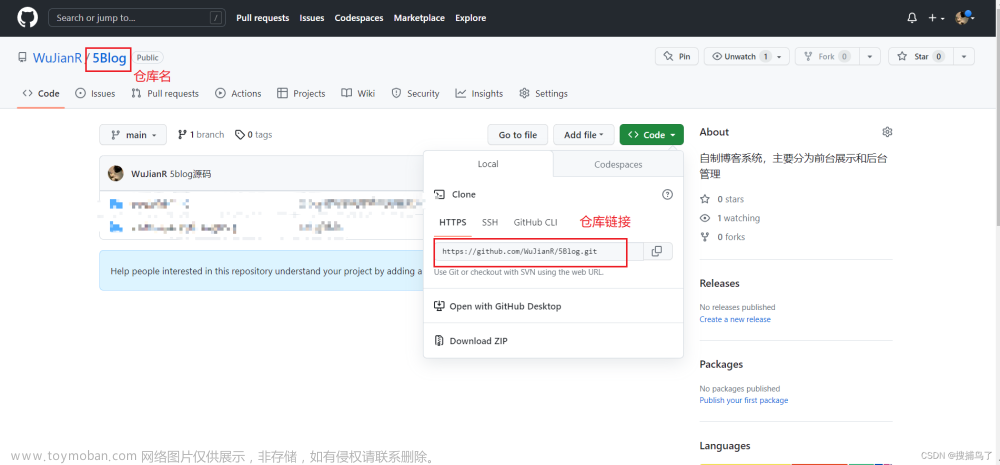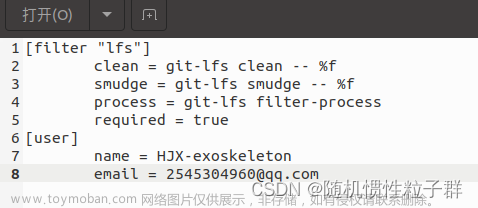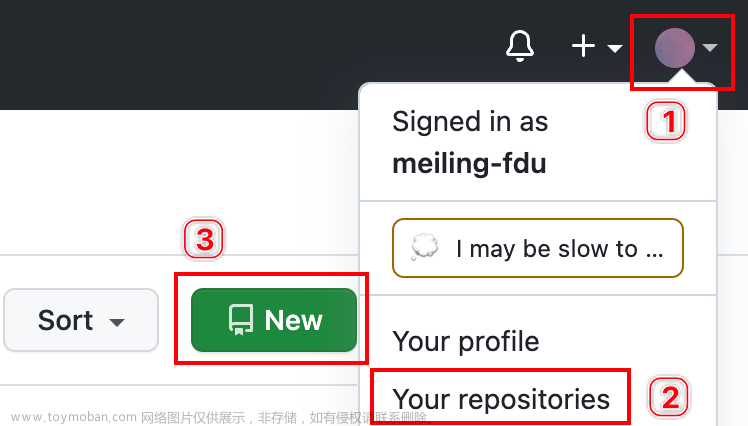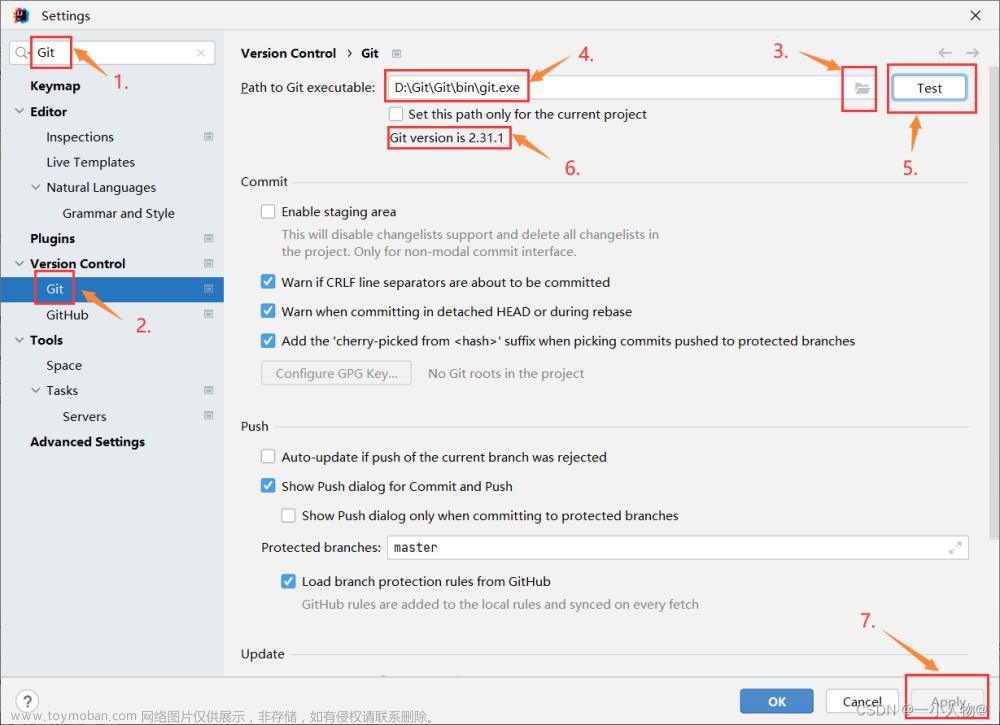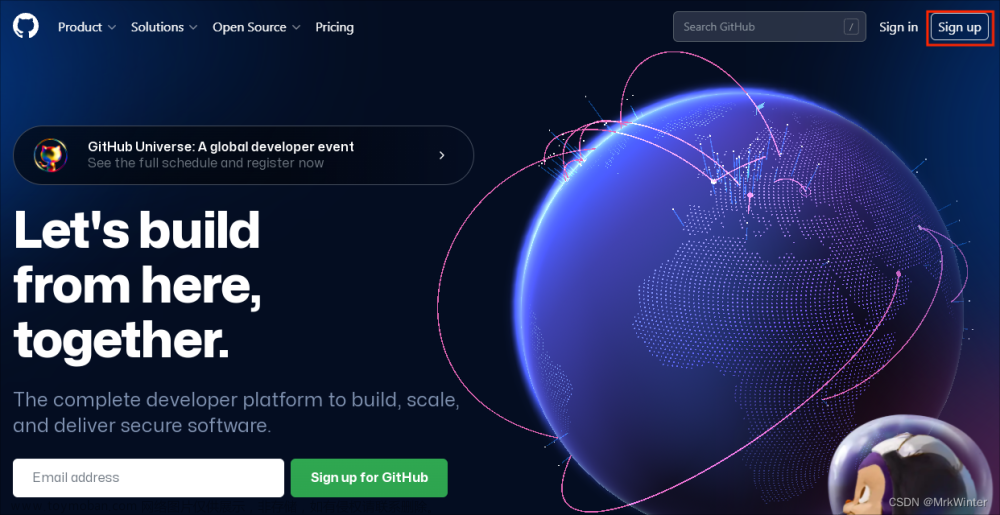Github的使用与Gitee相差无几,由于网速原因,国内开发者主要使用Gitee作为版本管理器,但有些场景及项目需要用到Github,今天我将对Github的使用制作一个简单的初学者入门教程,不足之处恳请指正。
一、创建代码仓库
1.1 注册Github
在GitHub官网中注册一个账号,具体下图所示:

1.2 创建仓库(Repository)
点击右上角+,选择标记的1处New repository,来创建仓库:

根据提示,填写仓库的名称、描述信息、是否公开等,来完成下图所示的创建仓库过程。

1.3 查看创建的代码仓库
直接进入代码查库查看是否创建成功:

亦可以,点击右上角+,选择Settings,进入repositories查看:


二、添加SSH公钥
此时,点击右上角+,选择Settings下的SSH and GPG keys查看是否拥有公钥,新用户没有:

2.1 清楚Git全局设置
通过git config --global --list指令来查看git是否全局设置(我前期使用过Gitee所以有设置,git新用户一般没有):

通过下列指令来清除git的全局设置,将user.name与usere.mail替换成自己的用户名及邮箱:
git config --global --unset user.name "user.name"
git config --global --unset user.email "user.email"
2.2 SSH key的生成
使用下列指令,来生成github的SSH Key:
ssh-keygen -t rsa -f ~/.ssh/id_rsa.github -C "user.email"
gitee与之相似:
ssh-keygen -t rsa -f ~/.ssh/id_rsa.gitee -C "user.email"
在c盘的~/.ssh / 路径下生成下列文件:

由于默认只读取 id_rsa,为了让 SSH 识别新的私钥,需要将新的私钥加入到 SSH agent 中
ssh-agent bash
ssh-add ~/.ssh/id_rsa.github
ssh-add ~/.ssh/id_rsa.gitee

为了便于Github与Gitee都能使用git,需要进行多账号配置:
touch ~/.ssh/config

生成config文件:

在该文件(config)中填写下列内容:
#Default gitHub user Self
Host github.com
HostName github.com
User git
IdentityFile ~/.ssh/id_rsa.github
# gitee
Host gitee.com
Port 22
HostName gitee.com
User git
IdentityFile ~/.ssh/id_rsa.gitee
2.3 添加SSH
将文件id_rsa.github.pub内容复制到SSH Key中,成功后如下图所示:

Gitee中已使用id_rsa.gitee.pub的内容:

2.4 测试
分别使用下列指令进行链接测试,直接yes,红框处出现Hi表示公钥添加成功:
ssh -T git@gitee.com
ssh -T git@github.com

三、代码上传
3.1 创建本地仓库
将E盘的Code文件夹作为Github的本地仓库,执行git init 指令,把文件Code变成Git可以管理的仓库,生成.git文件表示创建成功:


3.2 关联远程仓库
复制SSH Key,并通过git remote add origin git@github.com:个人仓库 关联远程仓库


3.3 上传三板斧
具体详见TortoiseGit三板斧维护Gitee应用原理相似,具体指令如下:
git add 文件名
git commit -m "备注"
git push -u origin master

开启你的Github之旅吧,制作个性主页。
 文章来源:https://www.toymoban.com/news/detail-781483.html
文章来源:https://www.toymoban.com/news/detail-781483.html
 文章来源地址https://www.toymoban.com/news/detail-781483.html
文章来源地址https://www.toymoban.com/news/detail-781483.html
到了这里,关于超详细——入门Github的代码上传的文章就介绍完了。如果您还想了解更多内容,请在右上角搜索TOY模板网以前的文章或继续浏览下面的相关文章,希望大家以后多多支持TOY模板网!